他特典とともに月額500円で使える、無劣化無制限の画像保存ストレージ『amazon photos』 [お気に入り・おすすめ]
撮り貯めた写真がスマホからあふれ出し、大慌ての筆者。
 そこへ黒猫こまちが持ってきた入れ物とは?
そこへ黒猫こまちが持ってきた入れ物とは?

増え続ける写真
整理が必要だが…
整理が必要だが…
2020年3月に当ブログを始めてから、私が写真を撮る機会はぐっと増えました。
「下手な鉄砲も数撃ちゃ当たる」で、たくさん撮れば使えそうな画像もそれだけ多くなるだろうと。
共同執筆猫こまちの姿を筆頭に旅先の風景など、記事の彩りになりそうな素材をとにかくパチパチ。
あっという間に、容量64GBのiPhoneのストレージはパンパン。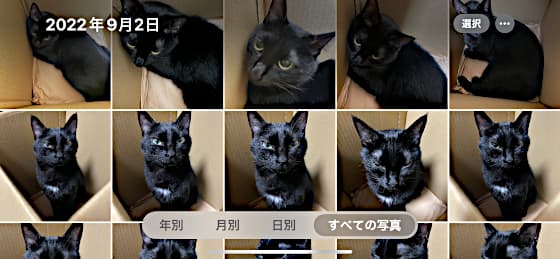 スマホの画像フォルダは、
スマホの画像フォルダは、
こまちだだらけで真っ黒。
共同執筆猫こまちの姿を筆頭に旅先の風景など、記事の彩りになりそうな素材をとにかくパチパチ。
あっという間に、容量64GBのiPhoneのストレージはパンパン。
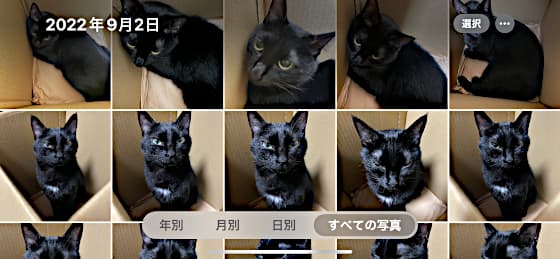
こまちだだらけで真っ黒。
こまめに写真を整理して、定期的にパソコンやDVD・外付けハードディスクなど外部メディアに移してやればいいのですが…。
(そのうちやろう)と思いつつ、「空き容量がわずかです」とスマホから怒られるまでほったらかしという方。私のほかにも、けっこういらっしゃることかと思います。
(そのうちやろう)と思いつつ、「空き容量がわずかです」とスマホから怒られるまでほったらかしという方。私のほかにも、けっこういらっしゃることかと思います。
(あの人に会ったら、この写真見せたいしな)という画像も多いので、ついついスマホに貯め込んでしまうということもありますしね。
500円でゲット
無制限ストレージ
無制限ストレージ
そんな時役立つのが、クラウドストレージサービス。
『Dropbox』『Googleドライブ』+『Googleフォト』『OneDrive』などなど…。
Microsoftの『OneDrive』が15GB・GoogleサービスはGmailも含めて15GBと、無料でもけっこうたっぷりクラウド上の倉庫を使えるのが魅力。
『Dropbox』『Googleドライブ』+『Googleフォト』『OneDrive』などなど…。
Microsoftの『OneDrive』が15GB・GoogleサービスはGmailも含めて15GBと、無料でもけっこうたっぷりクラウド上の倉庫を使えるのが魅力。
中でも最近めきめき存在感を増してきているのが、『amazon photos(アマゾンフォト)』。
『amazon Drive』から独立、画像と動画の保存に特化したクラウドサービス。
『amazon Drive』から独立、画像と動画の保存に特化したクラウドサービス。
amazonの無料会員になれば、まず誰でも無料のamazon photosストレージ5GBが付与されます。
さらに月額500円(年額4900円)のプライム会員になると、そのストレージはなんと画像に関しては無制限に!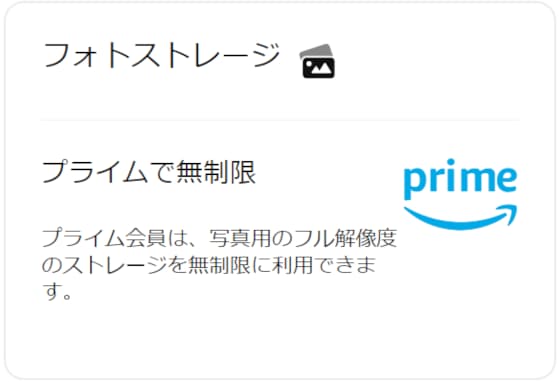
さらに月額500円(年額4900円)のプライム会員になると、そのストレージはなんと画像に関しては無制限に!
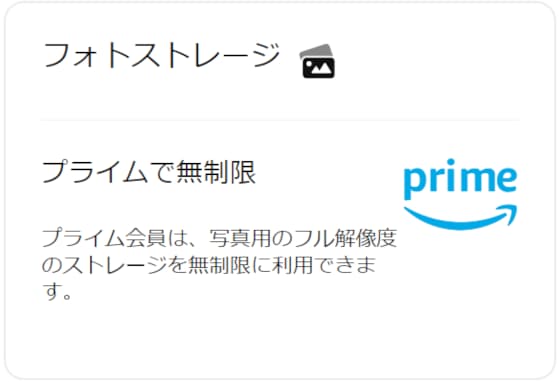
かつて『Googleフォト』が無制限保存を売りにしていた時は「画像容量の自動縮小」が条件でしたが、プライム版amazon photosは「無劣化での無制限保存」。
さすが通販の巨人amazon、
サービスが太っ腹!
さすが通販の巨人amazon、
サービスが太っ腹!
ただし容量制限がないのは画像保存のみ、動画はプライム会員だと5GBまで。
これは諸条件を満たすと増量されるようで、筆者は現在15GB分のamazon photosビデオストレージをもらっています。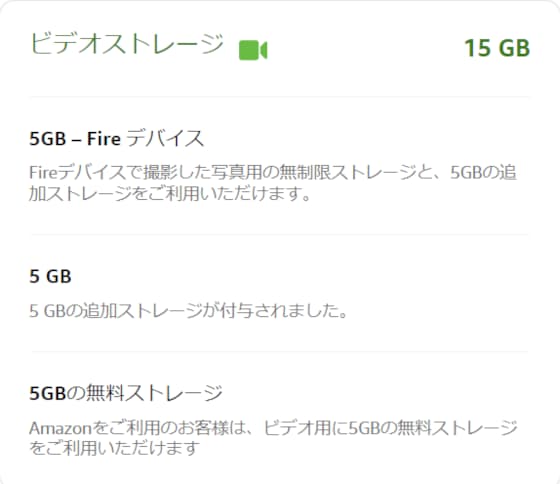
これは諸条件を満たすと増量されるようで、筆者は現在15GB分のamazon photosビデオストレージをもらっています。
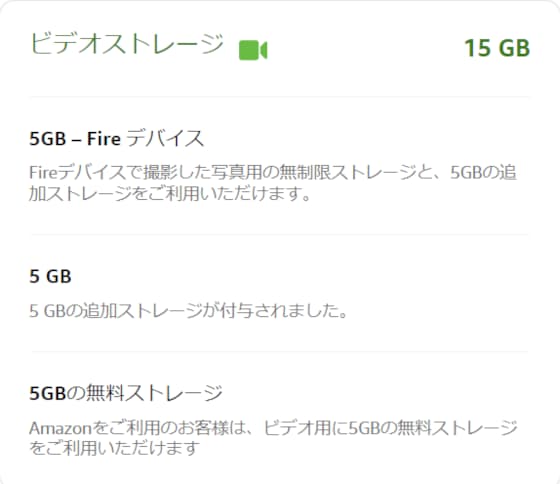
有料での追加プランはありますが、「写真のクラウド保存」重視ならこれでじゅうぶんでしょう。
高コスパの
サブスクサービス
サブスクサービス
しかもphotosは、プライムサービスのあくまでも一環。
画像保存ストレージのためだけに、毎月500円払うわけではないのです。
画像保存ストレージのためだけに、毎月500円払うわけではないのです。
月額500円のプライム会員になったら、
といった嬉しい特典と一緒に、「無制限の画像ストレージが付いて来た」と思ってもいいし。
といった嬉しい特典と一緒に、「無制限の画像ストレージが付いて来た」と思ってもいいし。
もちろん、その逆もあり。
月額制サブスクリプションは、注意しないと無駄遣いに繋がりかねませんが。
500円でコストパフォーマンスのいいamazon primeは、私にとっては今や絶対手放せないサービスとなっています。
500円でコストパフォーマンスのいいamazon primeは、私にとっては今や絶対手放せないサービスとなっています。
そしてamazon photosに関してさらに嬉しいのが、
という点。
という点。
プライム会員から「ファミリーフォルダ」へ招待された人も、画像保存無制限の恩恵にあずかることができるようになるのです!
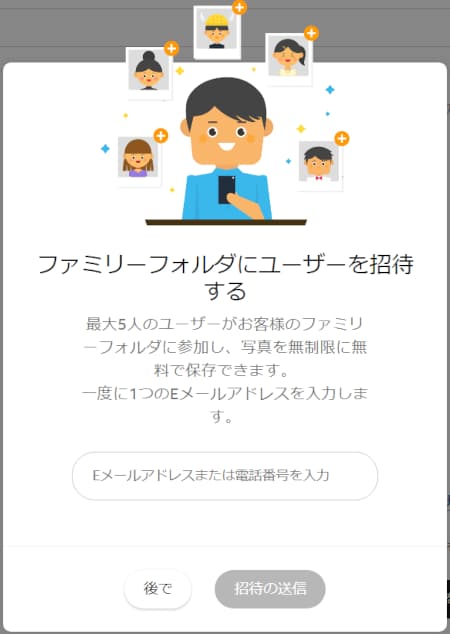 一つのプライム会員アカウントにつき5人まで、自分のphotos「ファミリーフォルダ」へ招待することが可能。
一つのプライム会員アカウントにつき5人まで、自分のphotos「ファミリーフォルダ」へ招待することが可能。
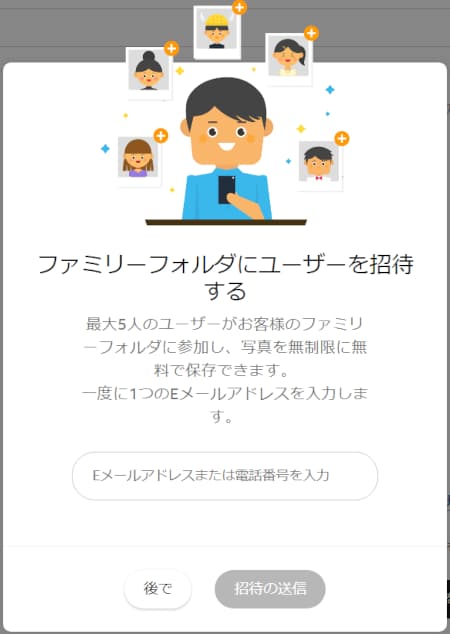
このように画像ストレージとしてだけでも至れり尽くせりの、プライム会員特典amazon photos。
私は月額500円を目いっぱい有効活用、お得なで便利な買い物や映画・アニメ鑑賞とともに。
日々安心して、こまちたちの写真をバンバン撮って。
スマホからあふれそうになったら、いったんamazon photosに移して本体の容量確保。 もちろん、大事な写真のバックアップとしても使えますしね。
もちろん、大事な写真のバックアップとしても使えますしね。
日々安心して、こまちたちの写真をバンバン撮って。
スマホからあふれそうになったら、いったんamazon photosに移して本体の容量確保。

すでにプライム会員になっているのに、意外とご存知ない方も多いamazon photosの画像無制限保存機能。
まだお使いになっていない方は、この機会にぜひお試しください。
まだお使いになっていない方は、この機会にぜひお試しください。
ご精読、ありがとうございます。 またのご訪問・他記事へのご回遊、よろしくお願い申し上げます。
入船亭扇治拝
入船亭扇治拝
同居人の贔屓チーム応援を、猫が妨害? [猫のいる風景]

横浜DeNAベイスターズのマスコット『DBスターマン』で、中日ドラゴンズの『ドアラ』をやっつける黒猫こまち。
一つのチームに
極端な負け越し
極端な負け越し
2022年も9月に入り、プロ野球ペナントレースも終盤戦。
岐阜県人である筆者が贔屓にする名古屋のドラゴンズは、目下セ・リーグ堂々の最下位街道驀進中。
岐阜県人である筆者が贔屓にする名古屋のドラゴンズは、目下セ・リーグ堂々の最下位街道驀進中。
9月2日まで日試合終了時点での勝敗借金、積み重ねて14。
なんとそのうちのほとんどは、
ベイスターズ相手の負け越し分。
なんとそのうちのほとんどは、
ベイスターズ相手の負け越し分。
我らがドラゴンズの今季対DeNA対戦成績、ここまで3勝15敗1分け。
「相性が良くない」ではもはやすまないこの負けっぷり、いろんな要因が考えられますが…。
「相性が良くない」ではもはやすまないこの負けっぷり、いろんな要因が考えられますが…。
一つ大きな理由が筆者の身近にあることに、最近気づきました。
それは、うちのこまちはどうも私と一緒になってドラゴンズを「積極的に応援してくれない」ということ。
いやそれどころか、彼女は私の贔屓チーム天敵であるベイスターズの方が好きらしいのです!
それは、うちのこまちはどうも私と一緒になってドラゴンズを「積極的に応援してくれない」ということ。
いやそれどころか、彼女は私の贔屓チーム天敵であるベイスターズの方が好きらしいのです!

野球観戦を
邪魔する黒猫
邪魔する黒猫
私の自宅での野球観戦は、主に配信サービス『DAZN』での中継をタブレットで見るというスタイル。
座卓にタブレット乗っけてこっちがのんびり野球を見ていると、わざわざ画面の前に来てひっくり返るこまち。
座卓にタブレット乗っけてこっちがのんびり野球を見ていると、わざわざ画面の前に来てひっくり返るこまち。

そのまま寝てくれるのなら頭が画面に少しかかるくらいで、我慢して見ていられないこともないのですが…。




そのうち目でちらっとこちらの様子をうかがい、顔を上げて。




完全に画面を隠すこまち。

 そりゃ見たいよ。
そりゃ見たいよ。
もうちょっと頭下げるか、身体の向き変えるかしてよー。


もうちょっと頭下げるか、身体の向き変えるかしてよー。
こまちがこんな具合に私の野球観戦にちょっかい出しに来るたび、記事のネタになるかなと写真を撮っておきました。
それを整理してみると、こまちがタブレット観戦邪魔したのは今シーズン計5回。
そのうち1回が対巨人戦、あとはみんなベイスターズ戦でした。
それを整理してみると、こまちがタブレット観戦邪魔したのは今シーズン計5回。
そのうち1回が対巨人戦、あとはみんなベイスターズ戦でした。
偶然にしては、
出来過ぎのような気が。
これはもう確信犯的にこまちが、自分の好きなチームがドラゴンズ相手に分が悪い試合運びをしている時を狙って。 私の応援の邪魔をしに来ていると言ってもいいのでは。
出来過ぎのような気が。
これはもう確信犯的にこまちが、自分の好きなチームがドラゴンズ相手に分が悪い試合運びをしている時を狙って。 私の応援の邪魔をしに来ていると言ってもいいのでは。
こまちの妨害がなければ、中日の対横浜戦績は7勝9敗1分け。
少しは、見栄えのいい数字になっていたかもしれません。
少しは、見栄えのいい数字になっていたかもしれません。
父のモットー
家族みんなで応援
家族みんなで応援
亡くなった私の父は、熱狂的なドラゴンズファン。
晩年までテレビとラジオの中継を一緒に視聴しつつ応援していました。
晩年までテレビとラジオの中継を一緒に視聴しつつ応援していました。
その頃はプロ野球にあまり興味がなかった私は、中日が負けるとよくその父から小言を食らったものです。
父いわく、
父いわく、
当時は子ども心にも(理不尽なこと言うなー)と思ったものですが…。
今になってみると父は、好きな野球チームを家族みんなで応援して盛り上がりたかったんでしょうね。
今になってみると父は、好きな野球チームを家族みんなで応援して盛り上がりたかったんでしょうね。
自室で好きなお酒飲みながら、一人であまり強くない頃の中日ドラゴンズ応援していた父。
今だったら私も、
もう少しちゃんと相手したのにな。
今だったら私も、
もう少しちゃんと相手したのにな。
こまちさんも、たまにはお父さんの贔屓チーム一緒に応援しようよ。


お開きまでお付き合いいただきまして、まことにありがとうございます。 またのご訪問、お待ち申し上げております。
入船亭扇治拝
入船亭扇治拝
タグ:猫 写真
「ページめくり」でお気に入り画像をさらに楽しく [デジタル日曜大工]

段ボール箱の中からちょっと不安そうに外を見上げる、生後間もない黒い仔猫。
箱の貼り紙に
ちょいとひと工夫
ちょいとひと工夫
このイラストを描いたのは、2017年3月。
こまちが半年前わが家に来たばかりの頃の、こんな写真が元になっています。
こまちが半年前わが家に来たばかりの頃の、こんな写真が元になっています。

筆者が無料アプリ『Inkscape』で絵を描き出したのは、2013年から。
当初は年に数回会のチラシと年賀状を作るくらいでしたが、こまちを迎えて作品の製作頻度はぐっと上がりました。
当初は年に数回会のチラシと年賀状を作るくらいでしたが、こまちを迎えて作品の製作頻度はぐっと上がりました。
現在は少し手を加えてTwitterのアイコンに使っている箱入り仔猫こまちイラスト、作り手のこだわりとして見ていただきたいのが箱に貼られた紙の隅が少し剥がれてめくれているところ。


このめくれは、3つのパーツからできています。
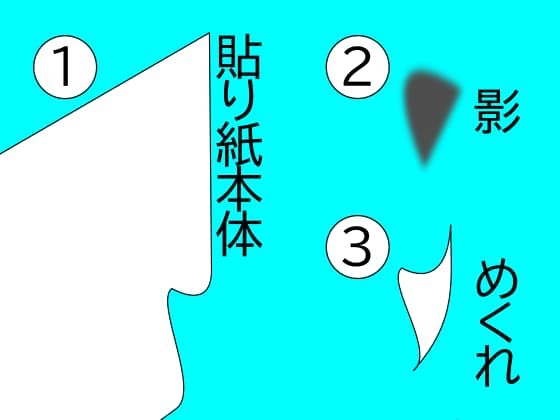 これらを順に重ねて、めくれているように見せているわけですね。
これらを順に重ねて、めくれているように見せているわけですね。
一度やり方をのみ込めば別に難しい作業ではありませんし、めくれ部分の色や大きさを自由に変えられて加工もしやすい。
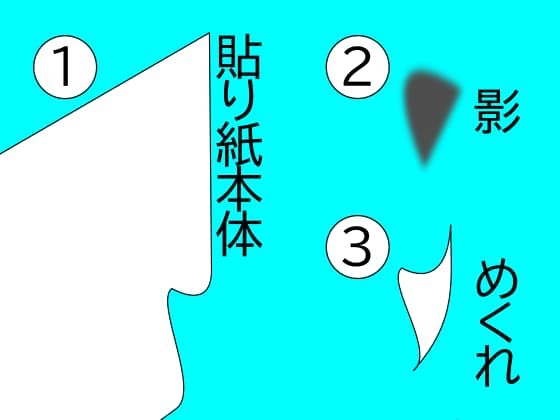
一度やり方をのみ込めば別に難しい作業ではありませんし、めくれ部分の色や大きさを自由に変えられて加工もしやすい。
そんなわけで紙や布がめくれているイラスト描きたい時には、ずっとこの方法でやってきたのですが…。
「めくれ方が1パターンだけでよい」という時には、無料アプリ『GIMP』でもっと簡単に同じような効果を与えることもできます。
「めくれ方が1パターンだけでよい」という時には、無料アプリ『GIMP』でもっと簡単に同じような効果を与えることもできます。
GIMPの
ページめくり効果
ページめくり効果
GIMPに箱の貼り紙画像を読み込ませ、「フィルター」→「変形」→「ページめくり」を呼び出します。
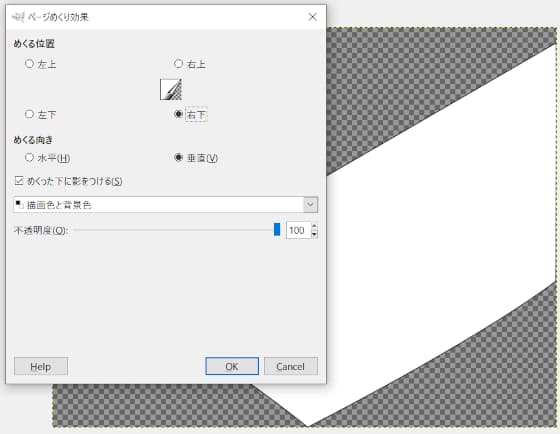 加工方法はいたってシンプル、画像4隅のうちどこをめくるのか・めくれ部分の色・影の有無・透明度を決めるだけ。
加工方法はいたってシンプル、画像4隅のうちどこをめくるのか・めくれ部分の色・影の有無・透明度を決めるだけ。
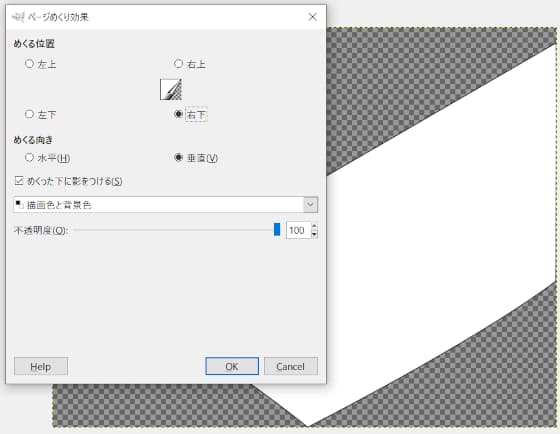
そのままだと画像全体にめくれ効果がかかるので、こんな変形結果に。
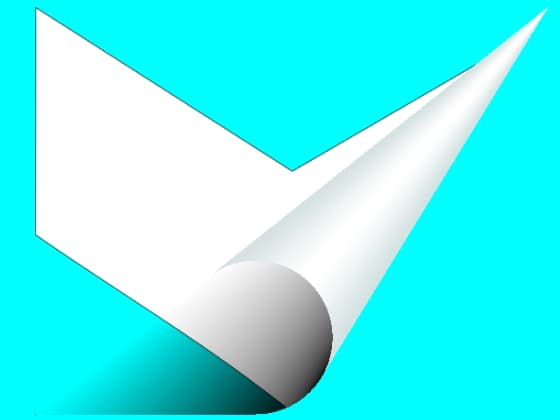 これでは、
これでは、
めくれ過ぎですね。
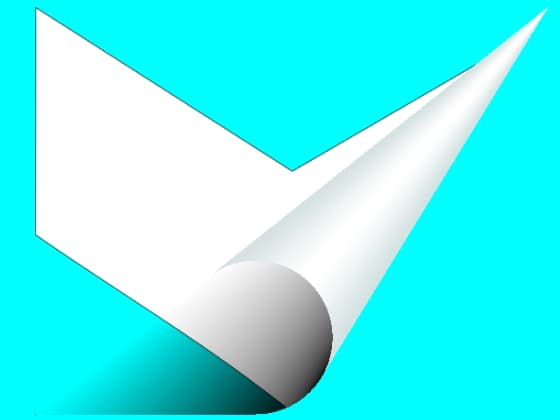
めくれ過ぎですね。
めくる範囲を細かく設定するには、4隅の該当部分を「自由選択」「矩形選択」などで囲ってやります。
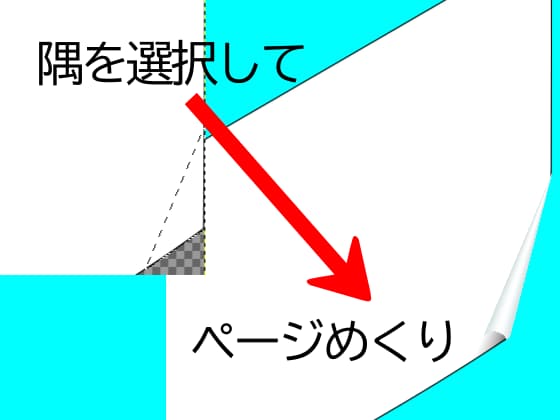 この時のコツは、できるだけ画像の境界線ギリギリを選択範囲にすること。狙い通りの結果にならなかった時は、作業を戻して再選択を。
この時のコツは、できるだけ画像の境界線ギリギリを選択範囲にすること。狙い通りの結果にならなかった時は、作業を戻して再選択を。
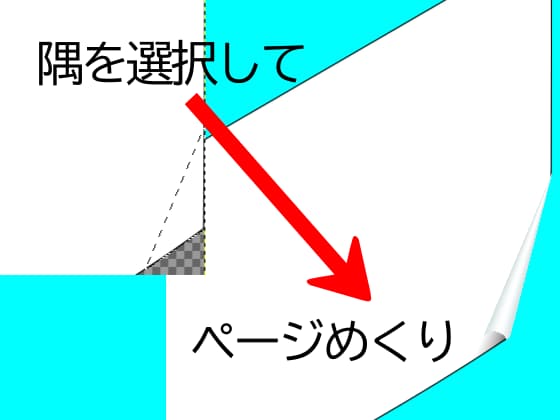
ダイアログのOKボタンを押してページめくりを決定すると、元画像の上に「めくり部分レイヤー」が生成されます。
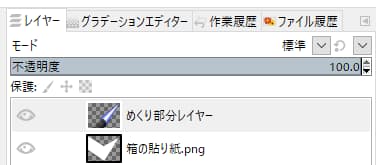 必要に応じてめくりレイヤーを変形したり、「下のレイヤーと統合」して消しゴムやブラシをかけてもいいでしょう。
必要に応じてめくりレイヤーを変形したり、「下のレイヤーと統合」して消しゴムやブラシをかけてもいいでしょう。
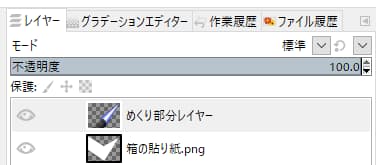
慣れると面白い
「めくり」フィルター
「めくり」フィルター
Inkscapeより簡単迅速に使える、GIMPの「ページめくり」フィルター。
一度使い方を覚えると面白くて、いろんなものの端をめくってみたくなります。
一度使い方を覚えると面白くて、いろんなものの端をめくってみたくなります。
『入船亭一門会』のチラシ用、タイトルが入ったのれんの右下をちょいとひとめくり。
 のれんが風に揺れている感じを加えることができました。
のれんが風に揺れている感じを加えることができました。

当ブログでお馴染み、イラストこまちの顔をめくってやると…。
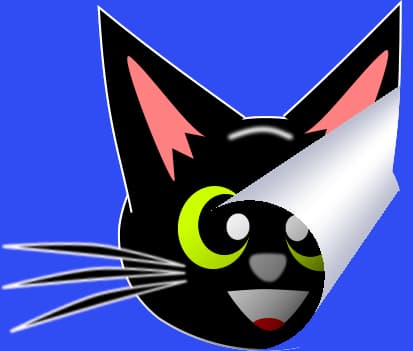 なんだか『ミッション・インポッシブル』で変装用のマスクを”ムリムリっ”と剥がしてるみたい。
なんだか『ミッション・インポッシブル』で変装用のマスクを”ムリムリっ”と剥がしてるみたい。
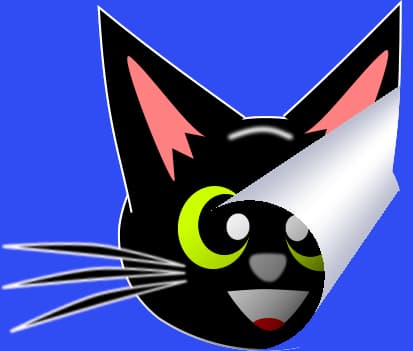
ここは色付きの四角い枠に入れ直して。
やはりGIMPの優れもの変形フィルターの一つ「カーブに沿って曲げる」とページめくりを併用。 風にはためく、『黒猫こまち共和国』国旗が完成!
風にはためく、『黒猫こまち共和国』国旗が完成!
やはりGIMPの優れもの変形フィルターの一つ「カーブに沿って曲げる」とページめくりを併用。

愛猫たちの記念写真、4隅をめくって。
 壁に貼っておいたお気に入りの一枚が、年数を経て剥がれてきたところ。
壁に貼っておいたお気に入りの一枚が、年数を経て剥がれてきたところ。

こんな具合に、いろんな使い方が楽しめるGIMPのページめくり。
無料でこれだけ遊べるんですから、まだお使いになってない方はこれを機会にぜひお試しを。 みんなでめくって、
みんなでめくって、
さらに写真の楽しさアップ!
無料でこれだけ遊べるんですから、まだお使いになってない方はこれを機会にぜひお試しを。

さらに写真の楽しさアップ!
ご精読、ありがとうございます。
またのご訪問・他記事へのご回遊、よろしくお願い申し上げます。
入船亭扇治拝
またのご訪問・他記事へのご回遊、よろしくお願い申し上げます。
入船亭扇治拝
タグ:デジタル画像加工 猫




